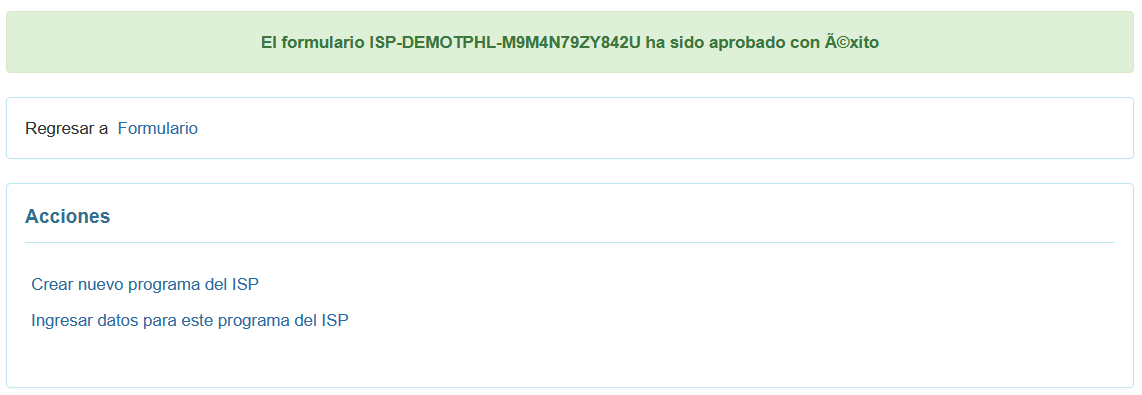Crear programa ISP
Los ISP Programs (programas ISP) se pueden utilizar para realizar un seguimiento del progreso de una persona mientras trabaja en sus metas u objetivos. Un programa ISP (Plan de Apoyo Individual) incluye los detalles escritos de los apoyos, actividades y recursos utilizados para ayudar a una persona a lograr sus objetivos.
Los usuarios asignados con el rol de ISP Program Submit (envío de Programa ISP) pueden crear nuevos programas ISP.
1. Comenzando en la Individual Tab, haga clic en New (Nuevo) al lado del ISP Program (Plan de medidas del personal).
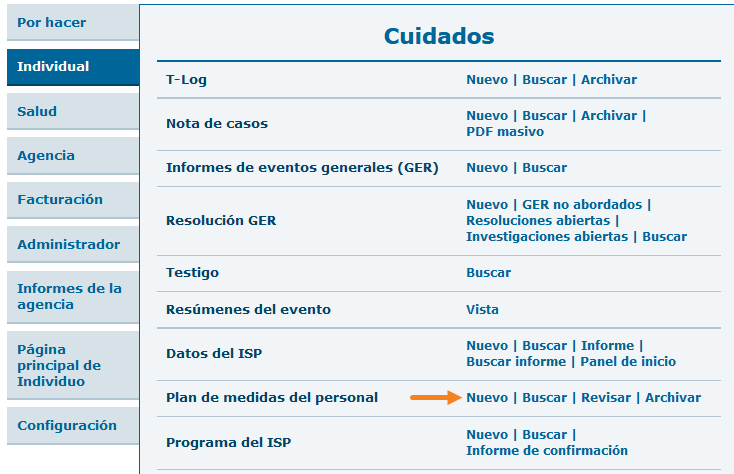
2. Seleccione el Programa en el que se encuentra la persona de la lista.
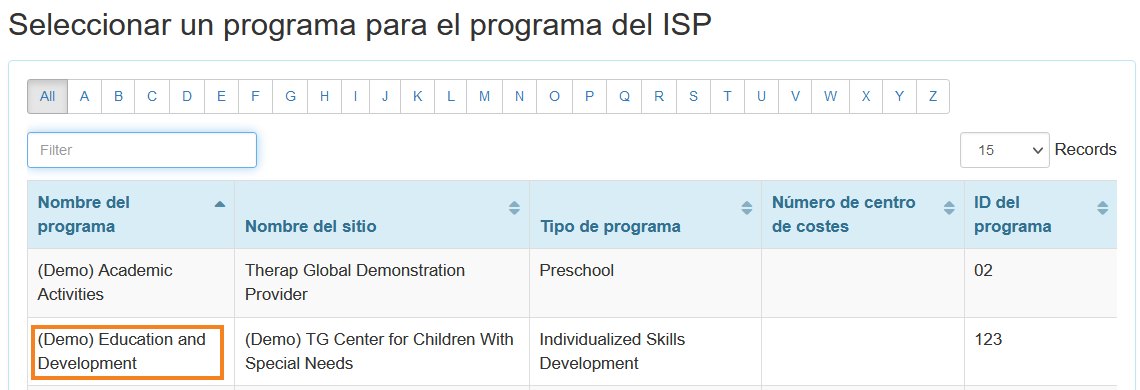
3. Seleccione el nombre de la persona de la lista.
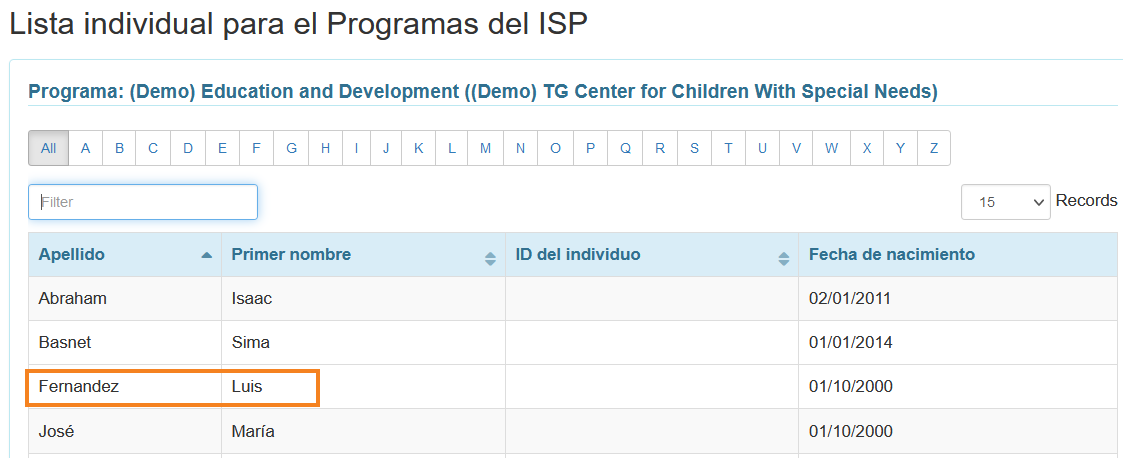
4. En el formulario del Programa ISP, ingrese los detalles requeridos para cada sección:
En el formulario del programa ISP en la parte superior derecha hay un botón Jump to (lr a). Al hacer clic en el botón Jump to (lr a), se mostrará la lista de secciones del programa ISP. Los usuarios pueden hacer clic en un elemento de la lista para ir a esa sección.
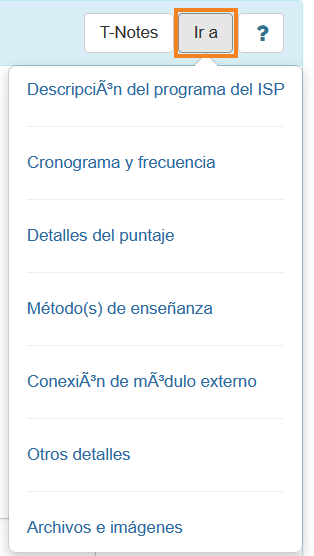
Un botón de Help indicado por un signo de interrogación (?) está disponible. Al hacer clic en este botón se mostrará una lista que contiene breves descripciones de los campos en esa sección del Programa ISP.
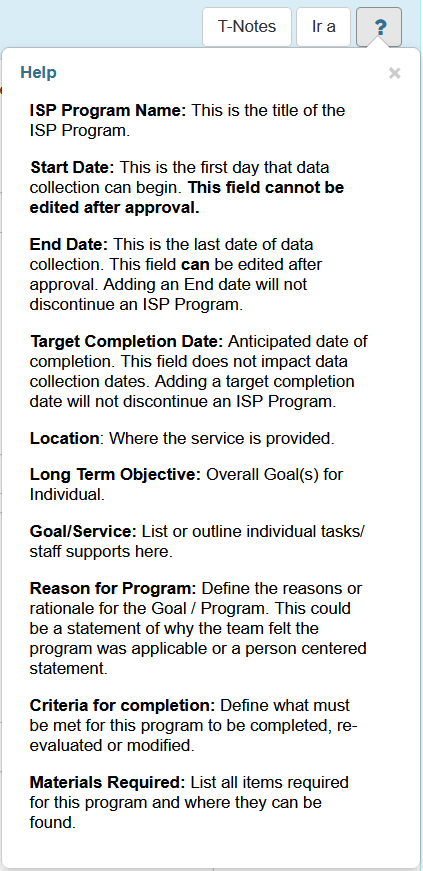
ISP Program Description (Descripción del programa ISP)
ISP Program Name: Ingrese el nombre del objetivo, programa meta o tarea de este programa ISP. Nota: No puede usar exactamente el mismo nombre de programa ISP para la misma persona más de una vez, por lo que es posible que desee incluir una fecha, un término o un grado.
Start Date: los datos se pueden recopilar a partir de la fecha de creación del programa seleccionado. Puede usar la fecha de hoy o puede usar una fecha futura, como el primero del mes siguiente o el inicio del próximo período, y el programa no estará en vigencia para permitir la recopilación de datos hasta la fecha seleccionada.
End Date: los datos del ISP no se pueden enviar para una fecha posterior a la fecha de finalización. Agregar una fecha de finalización no interrumpirá automáticamente el programa ISP.
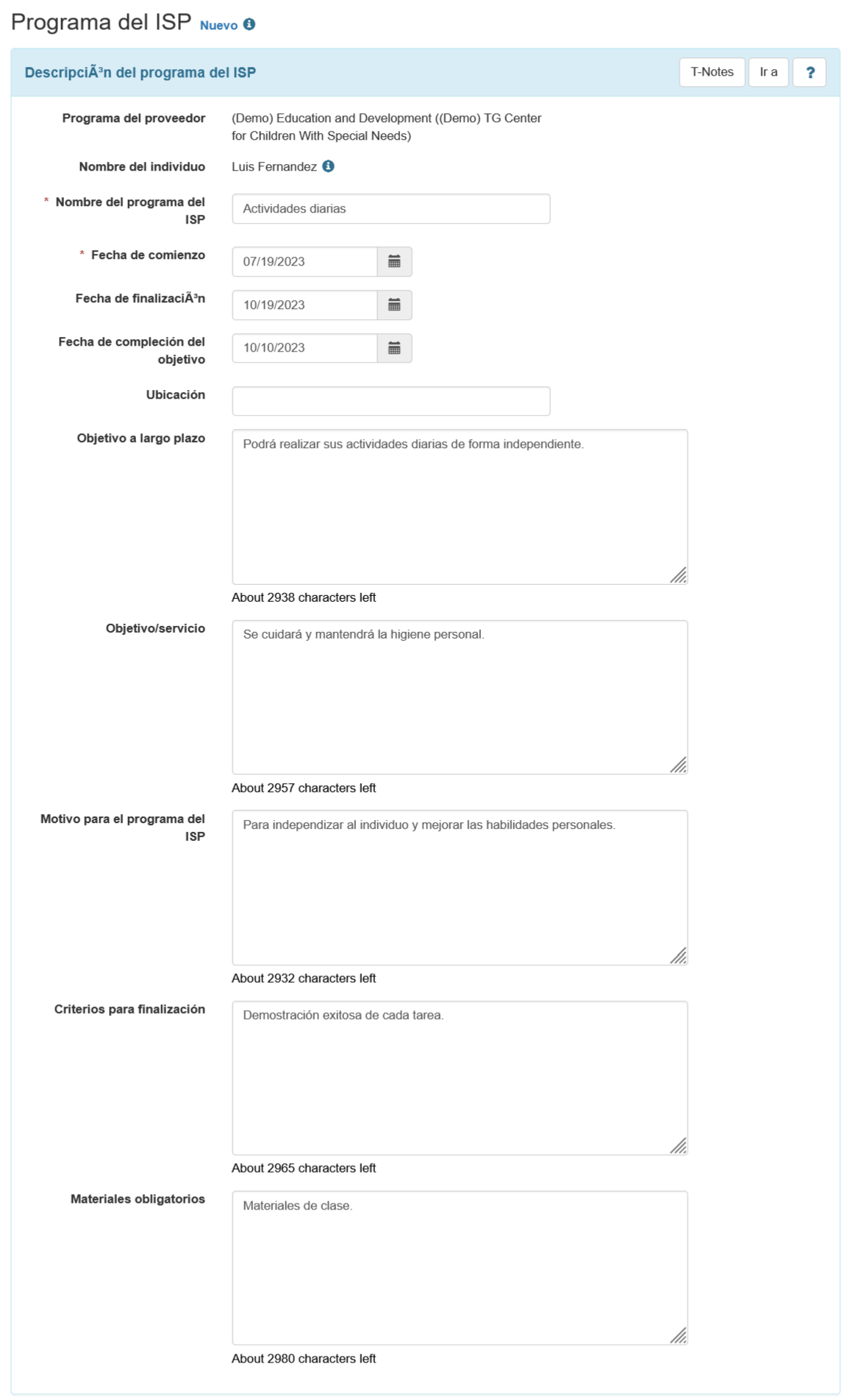
Schedule and Frequency (Cronogramia y frecuencia)
Frequency (Frecuencia): la frecuencia indica la frecuencia con la que se deben recopilar datos de ISP en este programa de ISP. Puede seleccionar un número del 1 al 50 aquí y luego también debe seleccionar la opción adecuada en el campo de programación a continuación.
Cuando hace clic en el signo de interrogación en esta sección, tiene “Frecuencia – Intervalo (1-50) en el que se esperan los datos”. y “Horario – Unidad (diaria/semanal/mensual) en la que se esperan los datos.
Schedule (Programar): Horario significa cuándo se recopilarán los datos o la cantidad de veces que se espera. Este es el número de veces que los programas ISP se aplicarán a un Individuo. En este campo se agrega una lista desplegable que contiene tres (3) opciones: Diario, Semanal, Mensual. Este campo será obligatorio si se selecciona una Frecuencia.
Si se seleccionan opciones en los campos Frecuencia y Horario, no se pueden editar después de aprobar el programa ISP.
Maximum Number of Times a Day (Cantidad máxima de Veces por día): Ingrese cuántas veces desea permitir que se ingrese documentación, como máximo, por día, en este programa ISP.
Los campos marcados con asteriscos rojos son obligatorios.
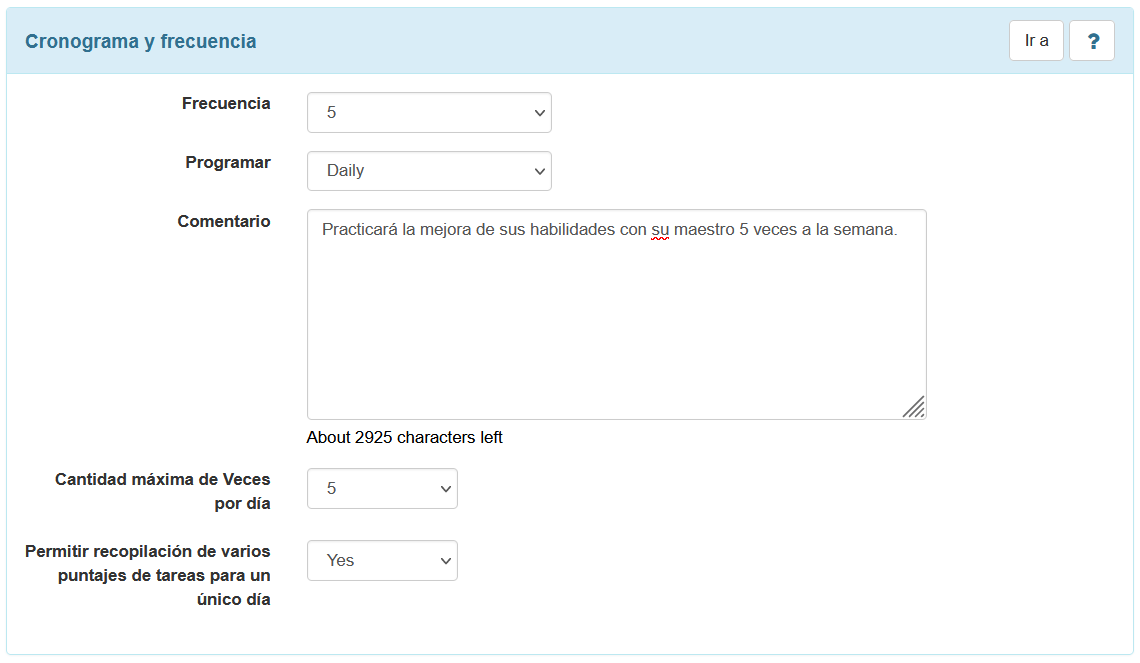
5. A continuación, haga clic en el botón Add Scoring Method (Agregar método de puntaje) del lado derecho en la sección Scoring Details (Detalles del puntaje).

6. Seleccione el método de puntuación deseado de la lista de opciones disponibles en la página Método de puntuación del programa ISP. Una vez que haya terminado de seleccionar el método de puntuación, haga clic en el botón Continue (Continuar).
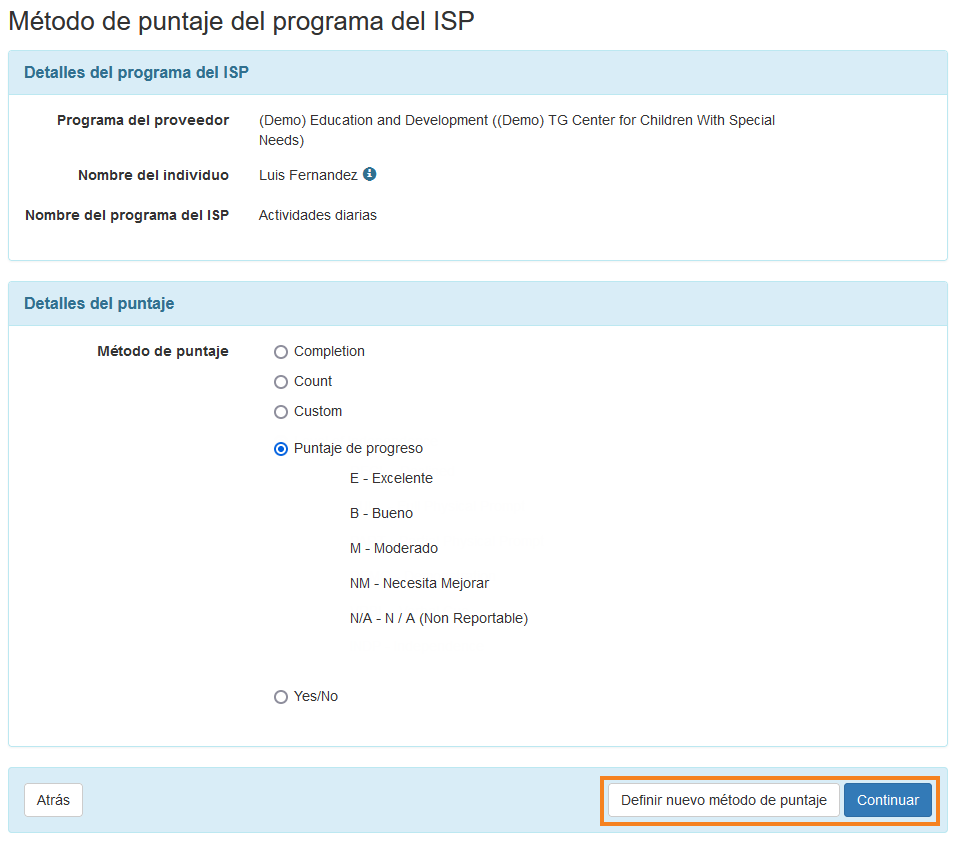
Nota 1: Si no ve un método de puntuación que se adapte a sus necesidades, puede crear un nuevo método de puntuación.
Los usuarios asignados con la función administrativa Scoring Method (Método de puntaje) podrán definir nuevos métodos de puntuación haciendo clic en el botón Define New Scoring Method (Definir nuevo método de puntaje) en la parte inferior de la página.
Nota 2: Hay 2 formas de crear un método de puntuación, desde aquí, solo para este programa ISP, o desde la Admin tab, si desea que el método de puntuación aparezca en la lista de opciones de métodos de puntuación.
Ingrese el Scoring Method Name (nombre del Método de puntaje) y el Number of Scoring Method Levels (Cantidad de niveles de método de puntaje) que va a agregar. El número seleccionado de niveles de método de puntuación será editable. Ingrese el nombre de la leyenda y el acrónimo de la etiqueta para cada etiqueta. El acrónimo de la etiqueta aparecerá en diferentes informes de datos de ISP. Seleccione la casilla de verificación en la columna No notificable si desea que un nivel de puntuación no sea notificable. Los puntajes no reportables se pueden registrar en los datos de ISP, pero se excluirán de los cálculos en el informe programático de datos de ISP, que muestra el porcentaje de progreso en las metas. Una vez que haya terminado, haga clic en el botón Continue (Continuar) para volver al formulario principal.
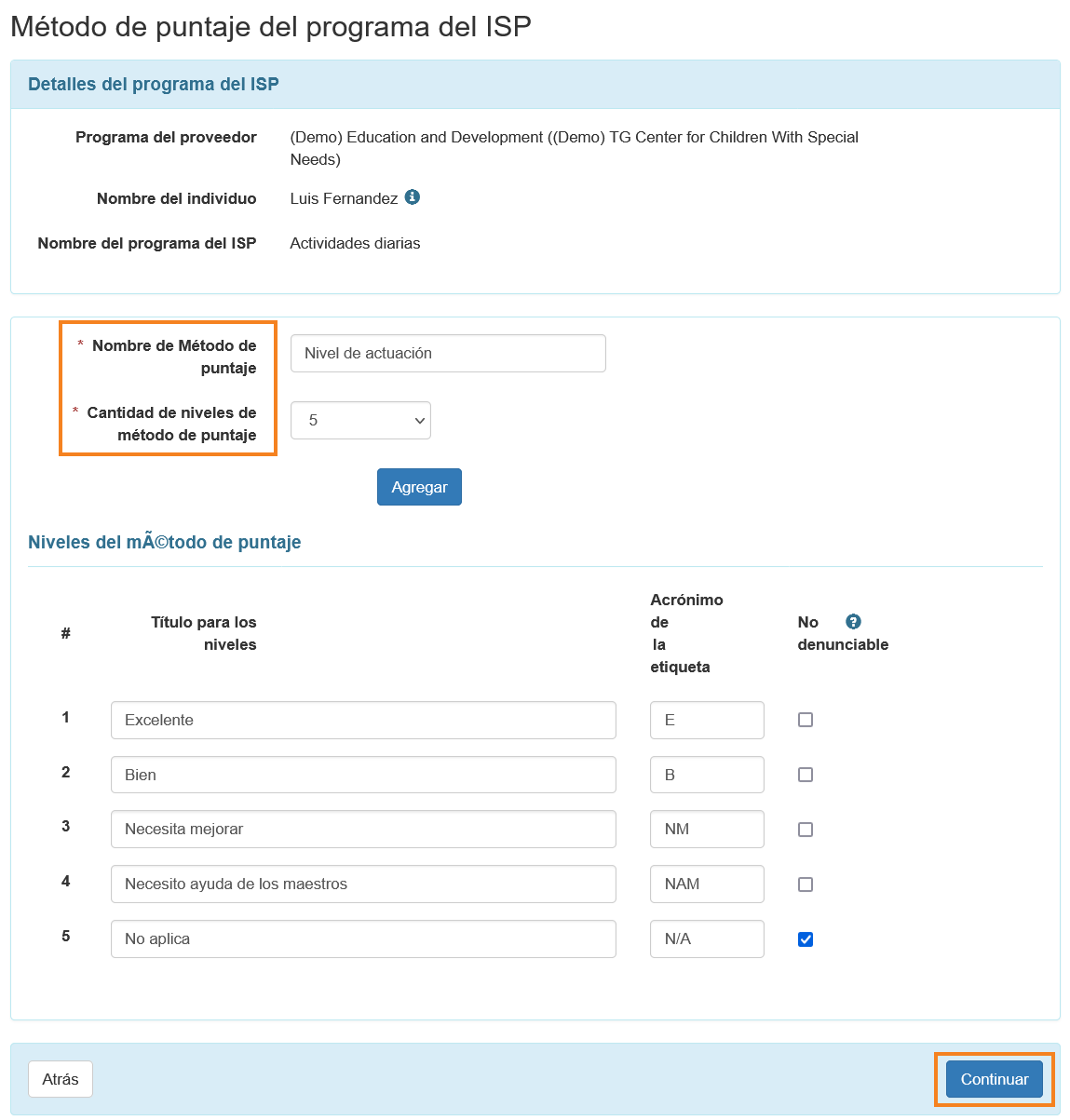
El botón Edit Scoring Method (Cambiar método de puntaje) que se muestra después de crear un nuevo método de puntuación. Los usuarios pueden cambiar el método de puntuación haciendo clic en el botón Edit Scoring Method (Editar método de puntuación).
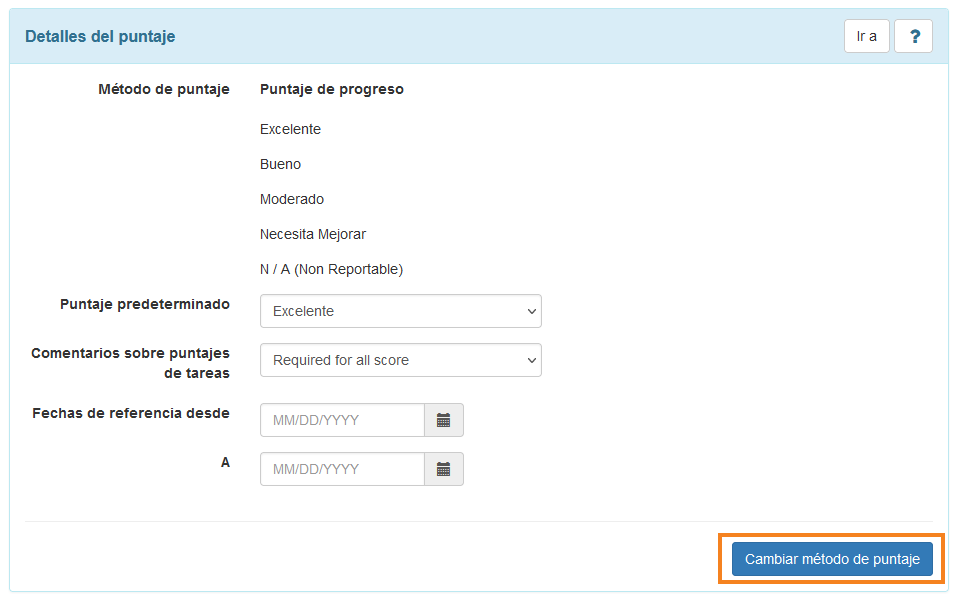
7. La sección Tarea(s) estará disponible una vez que se seleccione un método de puntuación. Haga clic en el botón Add (Agregar) para agregar una tarea.
Nota: Los usuarios podrán agregar un máximo de 50 tareas a un programa ISP.

8. Introduzca los detalles de la tarea en la página Task (Tarea). Agregue varias tareas haciendo clic en el botón Add Another (Agregar otra). Después de ingresar la última tarea, haga clic en el botón Continue (Continuar).
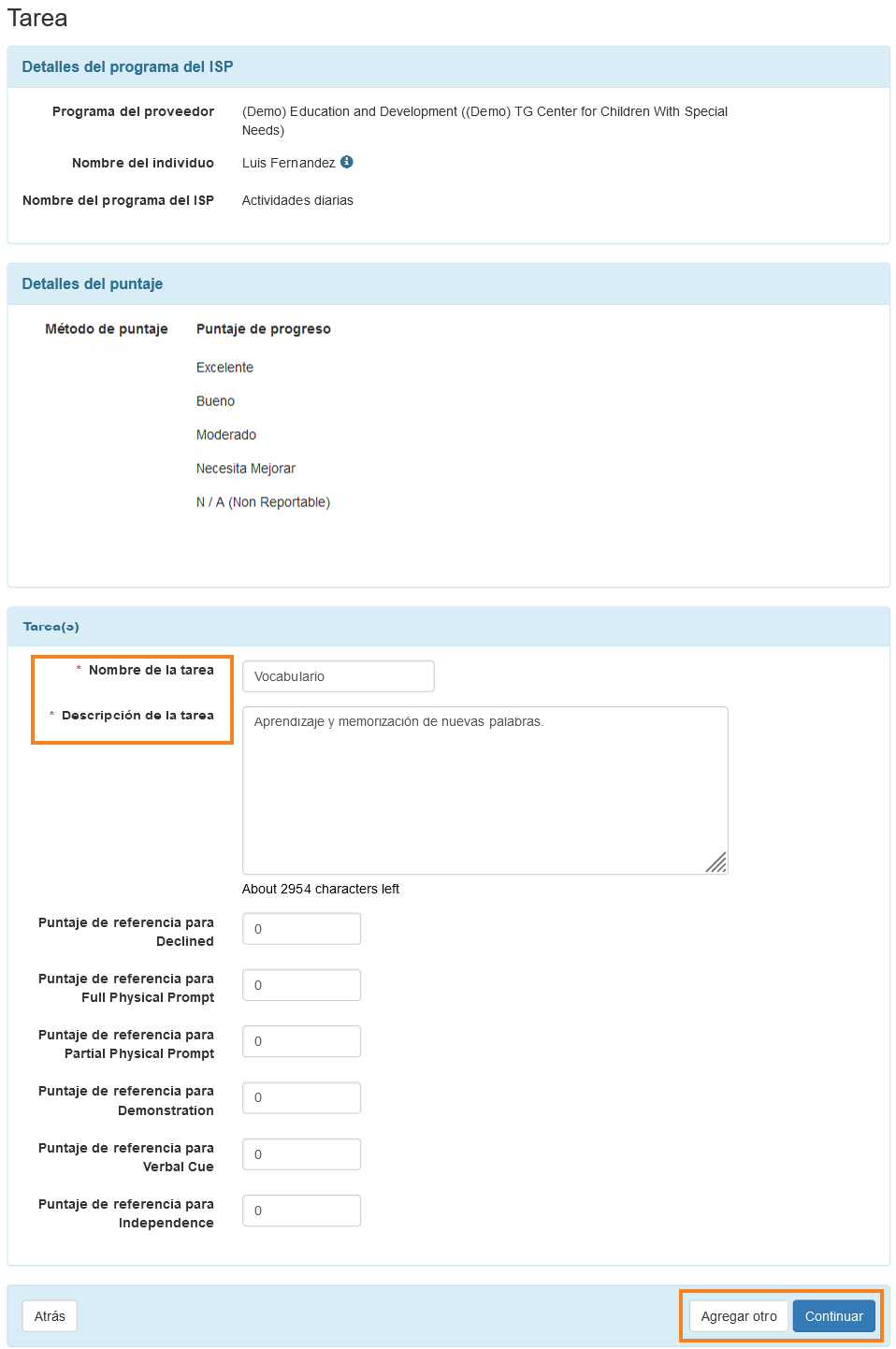
9. Complete la sección Other Details (Otros detalles) de acuerdo con las necesidades y preferencias de documentación.
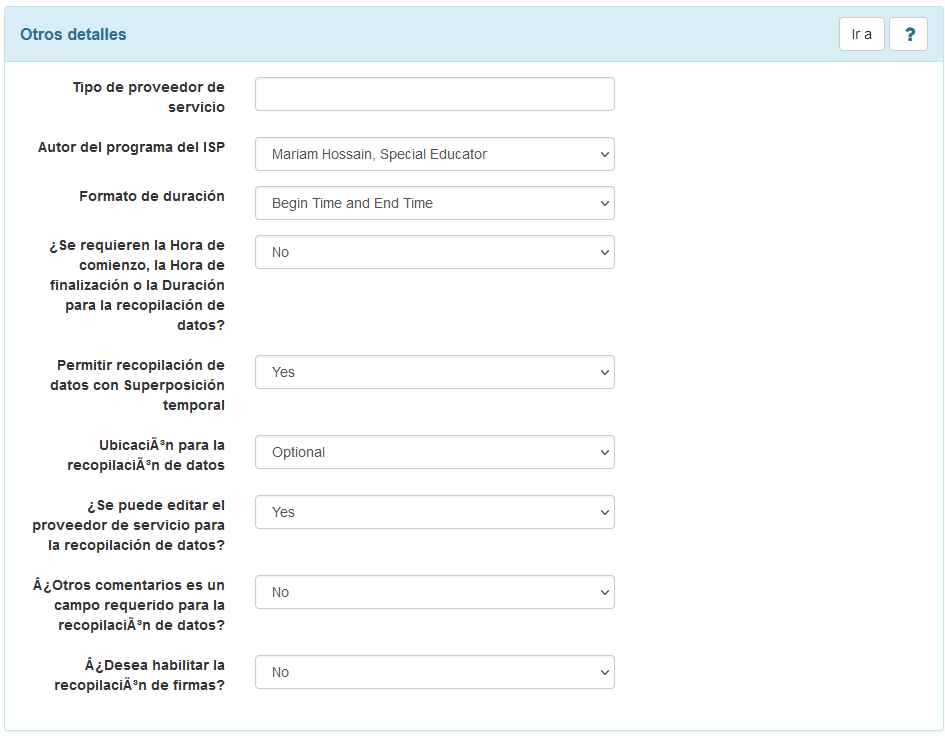
10. Una vez que haya terminado de ingresar la información necesaria, haga clic en el botón Save (Guardar), Submit (Enviar) o Approve (Aprobar) en la parte inferior del Programa ISP.
- Haga clic en el botón Save (Guardar) para editar el programa ISP más tarde. Nota: Haga clic en Buscar junto a la fila Programa ISP de la pestaña Individuo para encontrar el Programa ISP guardado. También puede encontrar programas ISP guardados en su lista de trabajo de la To Do pestaña.
- Haga clic en Submit (Enviar) si todos los campos están llenos y está listo para que esto sea revisado y aprobado.
- Haga clic en el botón Approve (Aprobar) si es administrador y todas las secciones del programa ISP se completan según sea necesario.

Nota: se mostrará un mensaje de advertencia después de hacer clic en el botón Approve (Aprobar) de un programa ISP, que indica que una vez aprobado, el método de puntuación no se puede editar y no se pueden agregar tareas adicionales. Los usuarios deberán hacer clic en el botón Yes (Sí) para aprobar el programa ISP.
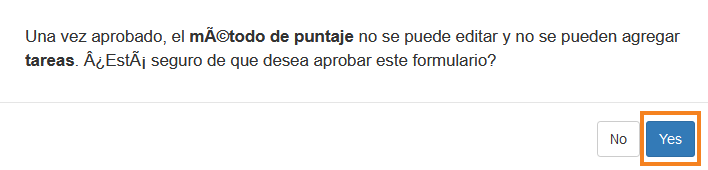
Después de hacer su elección, si ha completado todos los campos obligatorios, se mostrará un mensaje de éxito.
Si no recibe un mensaje de éxito, mire hacia atrás para encontrar la información necesaria, complétala y vuelva a intentarlo.